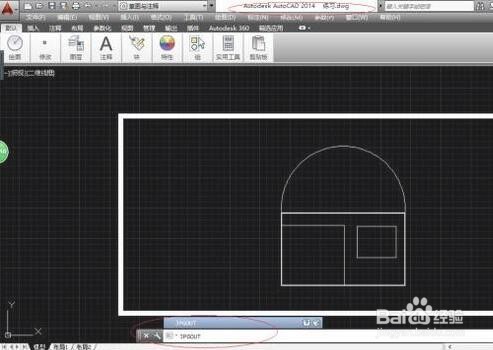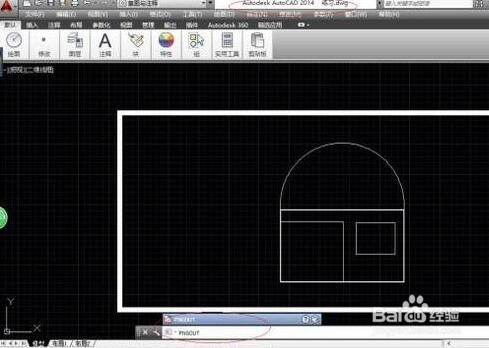1、启动CAD辅助设计软件,按照设计数据创建图形文件。
2、命令窗口输入"JPGOUT"。按回车键确认。
3、若命令窗口输入"PNGOUT",按回车键确认,则将CAD文件保存为PNG文件。
4、弹出"创建光栅文件"对话框。文件类型文本框显示"JPE蘅荫酸圉G(*.jpg)",点击"查看"图标右侧向下箭头。
5、弹出下拉列表选择"缩略图"项,选择文件保存路径和文件名,设置完成点击"保存"按钮。
6、唤出"文件资源管理器"程序窗口。展开左侧树形目录结构,鼠标双击"此电脑→下载→练习.jpg"文件。
7、这样,就完成将CAD文件保存为JPG或PNG高清图片的操作了。